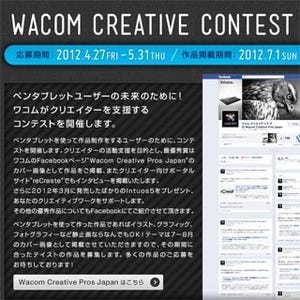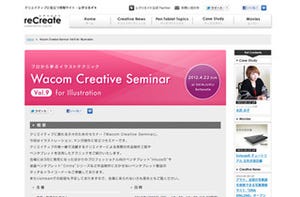ワコムは、クリエイター向けセミナー「Wacom Creative Seminar Vol.9 for Illustration」をベルサール新宿グランドで開催した。本セミナーでは、クリエイターを招いたメイキングセッションのほか、同社スタッフによるペンタブレットの新製品「Intuos5」(インテュオスファイブ)の特徴や便利な使用方法といった実践的な解説も行われた。本レポートでは、会場で明かされたIntuos5の実践的な使用方法を紹介する。
Intuos5の基本機能を紹介
Intuos5から追加された機能や特徴として最初に紹介されたのは、「ワコム ワイヤレスキット」を追加購入(同梱モデルも有り)することで実現するワイヤレス接続への対応だ。Intuos5本体にワイヤレスモジュールと充電式リチウムイオンバッテリーを取り付け、パソコン側にワイヤレスレシーバーを接続すれば、パソコンから離れた位置で描画したり、膝の上に置いて使うなど、自由なスタイルでIntuos5を使用することができる。
会場でも、Intuos5をあちこちに置いて描画するデモが行われたが、反応が遅れるようなこともなく、USB接続と同じ状態で描けることが確認できた。ただし、充電式バッテリーでの電源供給には限りがあるので、無線で使う必要の無い時は、USB接続を行って充電する必要がある。
続いて紹介されたのは、指を使った操作で回転やスクロール、拡大縮小などが行えるマルチタッチ機能だ。こちらは、マルチタッチ対応モデル「Intuos5 touch」のみの機能で、非対応モデルに後付けで追加することはできない。
実演では、指を使った各種操作のほかに、ペンと手がタブレット上に置かれた状態ではマルチタッチが機能しないことも解説。例えば、マルチタッチが常時機能しているiPadなどのタブレット製品では、ペンを握った手をタッチパネル上に置いてしまうと、ペンよりも先に手の方を認識してしまうが、Intuos5では確実にペンのみを認識するのだ。
覚えておくと便利なIntuos5の操作や設定
マルチタッチ機能の解説では、より実用的な使い方も紹介された。Intuos5 touchでは指5本までを認識し、指の置き方などに機能を割り当てることができる。例えば各種ショートカットが実行できる「ラジアルメニュー」を3本指の長押しで表示させたり、4本指で下方向になぞるとMacintoshでは「エクスポゼ」、Windowsでは「Aero フリップ 3D」を表示させるといった使い方を解説。
マルチタッチに対応していないモデルでも、Intuos5のファンクションキーに使用頻度の高い機能を割り当てることができ、新UI技術「ヘッドアップディスプレイ」によって、モニタ上でファンクションキーに割り当てた機能の確認も行えるようになっている。
付属するペンの使いこなしでは、アドビ製ソフトが「スペースキー」を押しながらドラッグすると「手のひらツール」を選択した場合と同じ動きをする特徴を利用して、ペンのボタンに「スペースキー」を割り当てることで、ペンを使ったスクロールが片手で行えることを紹介。
また、ペンに用意されている「消しゴム」ボタンは、ボタンを押している時にだけ機能させることが可能なため、描画用ツールと「消しゴムツール」をこまめに選択し直す手間が省けるとのこと。
このようにIntuos5には、描画以外の操作を手早く処理できる機能が数多く搭載されている。各機能や設定を理解して自分好みにカスタマイズすれば、作業効率が格段に向上するはずだ。